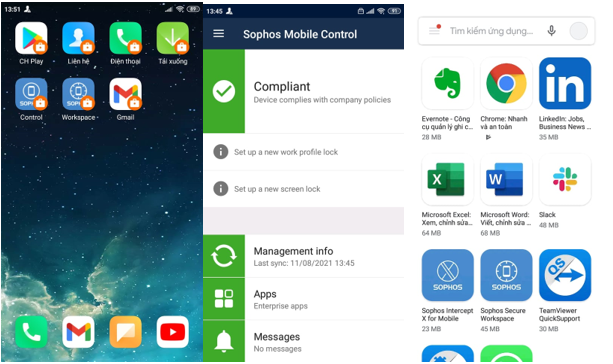Overview
Với Android Enterprise Work Profile policy, Sophos Mobile có thể giám sát và quản lý các cài đặt, ứng dụng và dữ liệu trong work profile trên thiết bị được áp dụng policy. Work Profile phù hợp với các tình huống triển khai thiết bị BYOD (Thiết bị cá nhân được sử dụng cho công việc). Work Profile được thiết lập trên thiết bị Android để tách các ứng dụng và dữ liệu công việc khỏi các ứng dụng và dữ liệu cá nhân.
Work Profile được tạo khi người dùng đăng ký thiết bị của họ trong Self Service Portal ở chế độ Android enterprise profile owner. Bạn có thể xóa Work Profile trong Sophos Mobile Admin, chẳng hạn như để xóa dữ liệu công ty khỏi thiết bị trong trường hợp bị mất hoặc bị đánh cắp.
Bài viết sẽ hướng dẫn các bạn cấu hình triển khai Android Enterprise Work Profile policy cho người dùng tự đăng kí thiết bị của mình trên Self Service Portal.
Lưu ý: Những thiết bị Android đã cài đặt Sophos Mobile Control cần được gỡ cài đặt và xóa thiết bị khỏi Sophos Central Admin để có thể thực hiện các cấu hình bên dưới.
Hướng dẫn:
Bước 1: Tạo Android Enterprise Work Profile policy.
Đăng nhập Sophos Central. Trong phần My Products chọn Mobile.
Trong Configure > Android> Create > Android Enterprise Work Profile policy.
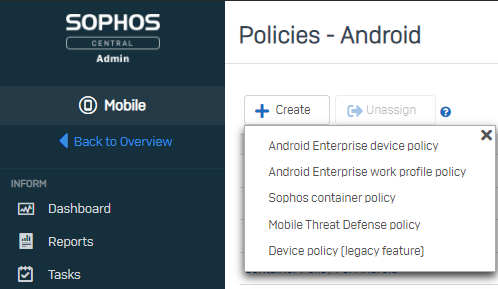
Trong Edit Policy:
Name: Điền tên policy bạn muốn
Click Add configuration.
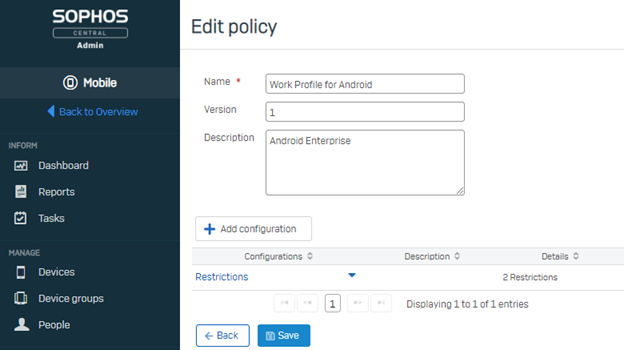
Trong mục Basic Configurations bạn có thể chọn Password Policies – Work Profile hoặc bất cứ configuratons nào bạn muốn.
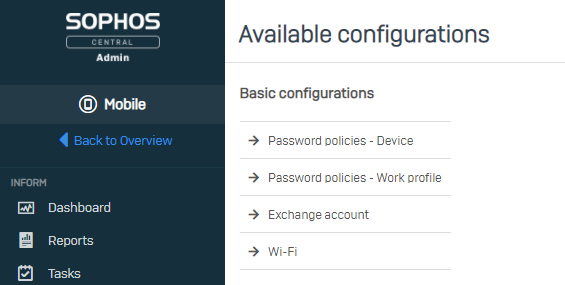
Bạn có thể chọn Password type là PIN or Password và chỉnh các thông số như hình dưới. CLick Apply
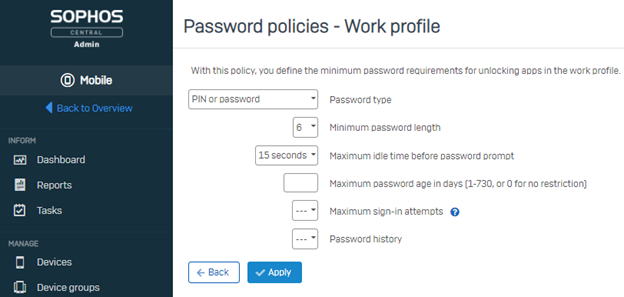
Tiếp tục click Add configuration. Chọn App Permissions ( Cấu hình App Permissions cho phép bạn đặt phản hồi cho các yêu cầu cấp quyền từ ứng dụng công việc.)
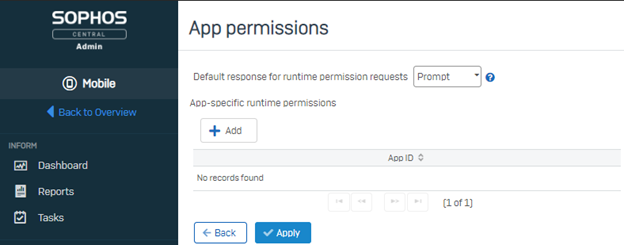
Click chọn Select app và chọn ứng dụng như Gmail.
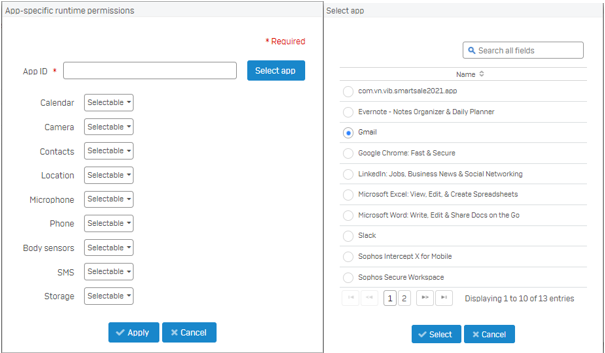
Chỉnh các quyền cho Gmail theo các thông số như Denied, Granted, Selectable. Click Apply.
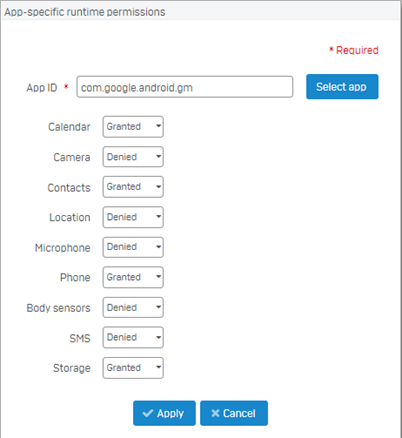
Sau khi cấu hình xong click Save.
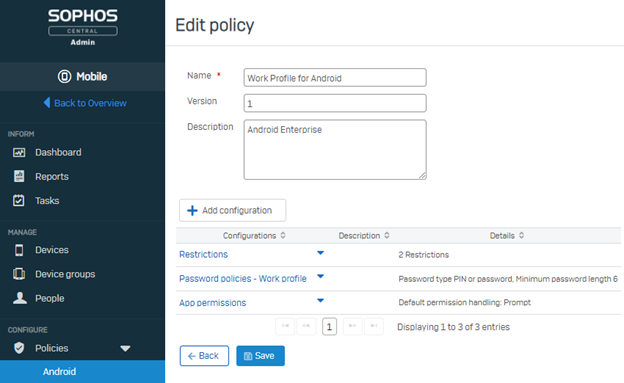
Bước 2: Tạo Task Bundle.
Lướt xuống và chọn Task Bundle > Android > Create > Create task bundle.
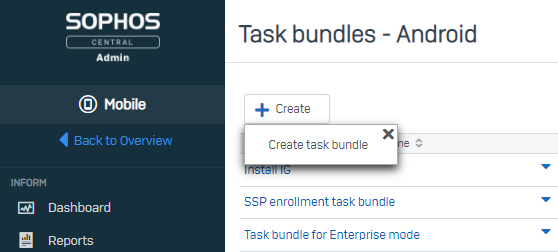
Trong Edit task bundle: Điền tên cho Task và click Add task.
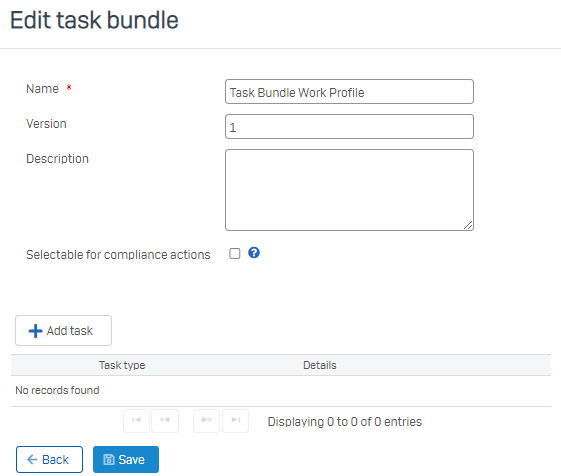
Chọn Add task là Enroll.
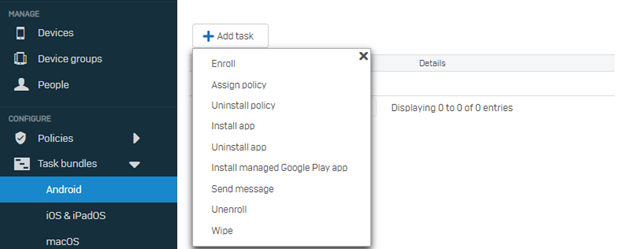
Trong Add Enroll Task chọn triển khai Work Profile. Click Next.
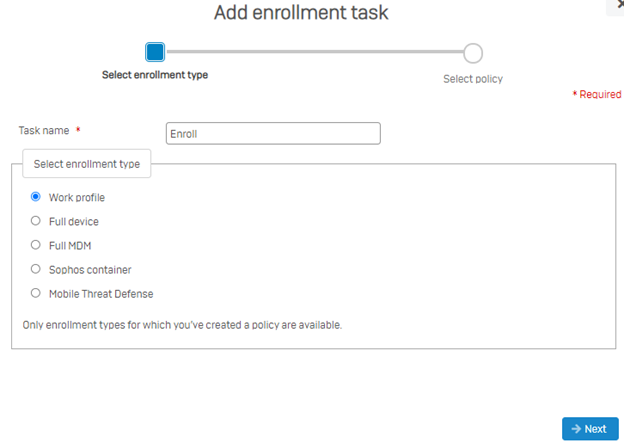
Chọn tên Work Profile Policy vừa tạo ở bước 1. Click Finish
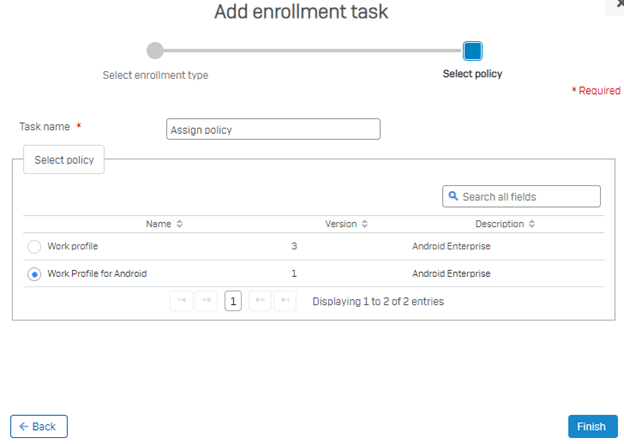
Ngoài triển khai work profile bạn cũng có thể triển khai các ứng dụng có trong Google Play App đã được Sophos Mobile Approve. Click Add Task > Install managede Google Play app.
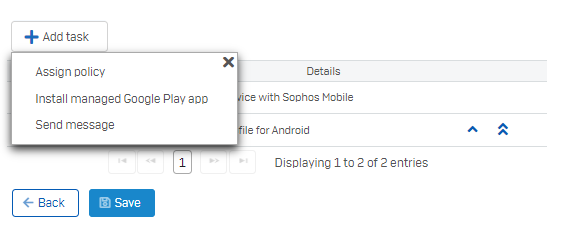
Chọn ứng dụng như Gmail. Click Apply.
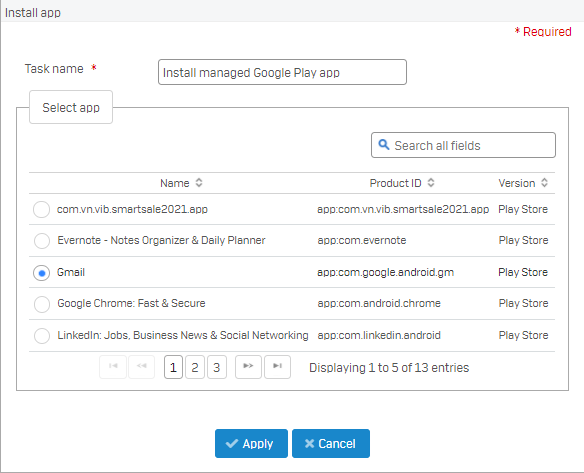
Sau khi cấu hình xong click Save.
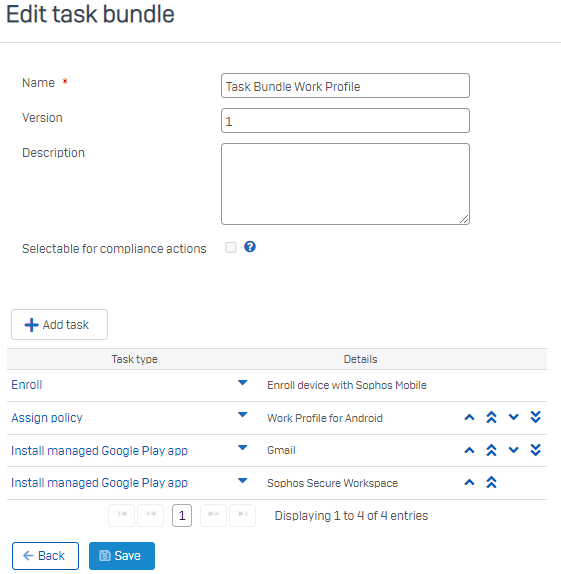
Bước 3: Cấu hình Self Service Portal.
Lướt xuống phần Setting > Setup > Self Service Portal > Default.
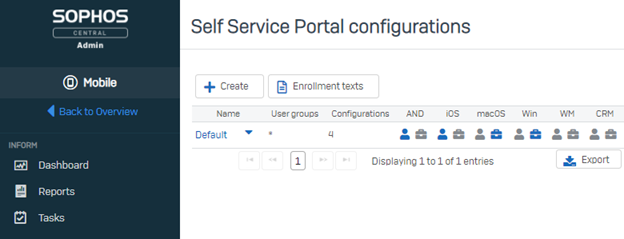
Click Add > Android.
Display Name: Điền tên bạn muốn
Owner: Personal
Enrollment package: Chọn tên task bundle vừa tạo ở bước 2. Click Apply
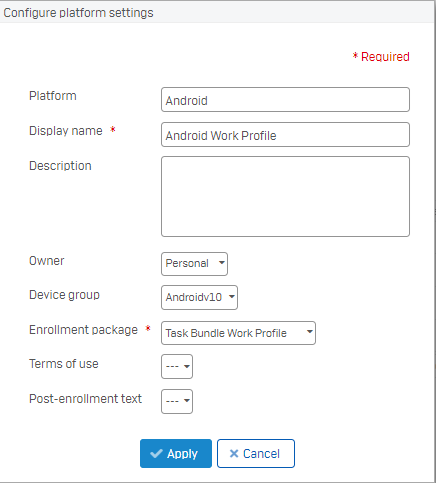
Sau cũng click Save để lưu cấu hình.
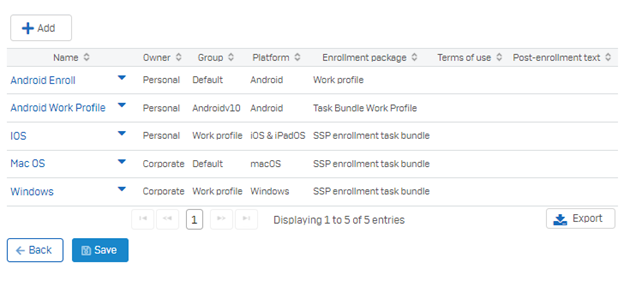
Bước tiếp theo là bạn cấu hình setup tạo account để người dùng có thể đăng nhập vào Self Service Portal.
Bạn có thể tham khảo cách làm theo link này: https://www.thegioifirewall.com/sophos-cde-huong-dan-reset-bitlocker-password-qua-sophos-self-service-portal/.
Sau khi đăng nhập thành công. Click chọn Mobile > Enroll Device.

Trong Device Type chọn triển khai theo Google Android.
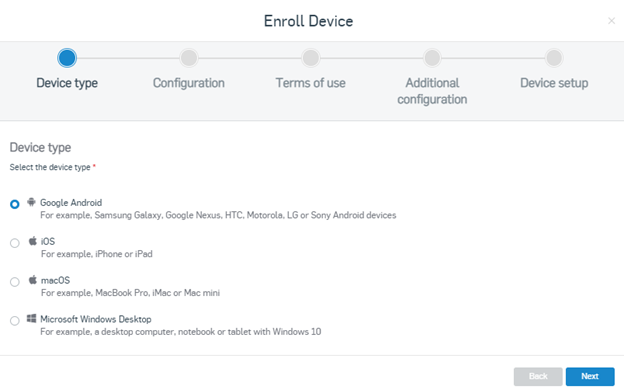
Tiếp theo chọn tên policy Self Service Portal đã cấu hình ở trên. Click Next.
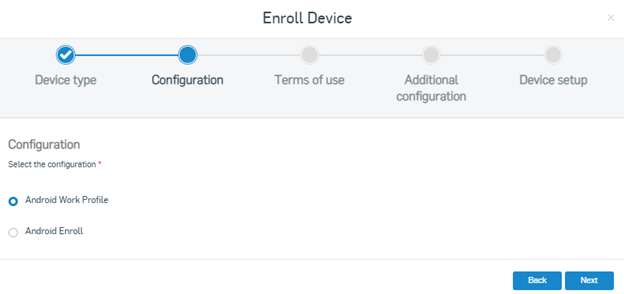
Đến phần Device Setup, bạn sử dụng camera trên điện thoại cần cài đặt sophos mobile, scan QR code.
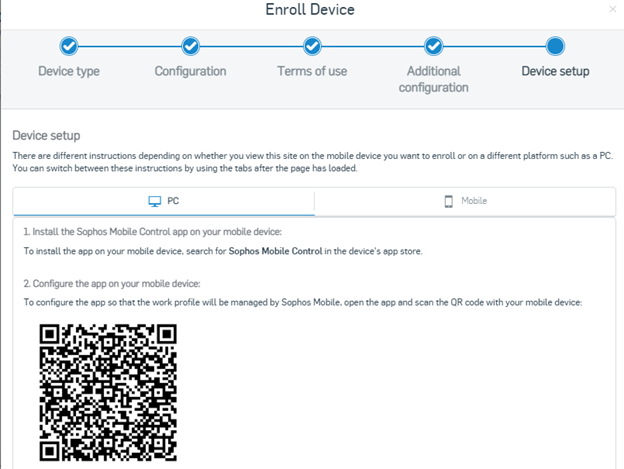
Bước 4: Cài đặt Work Profile Policy trên thiết bị.
Sau khi scan QR code bạn sẽ có được 1 đường link bạn chọn Vào trang web, bạn sẽ được chuyển qua Google play để tải và cài đặt Sophos Mobile Control. Sau khi cài xong sẽ hiện lên thông báo Create work profile. Click Next.
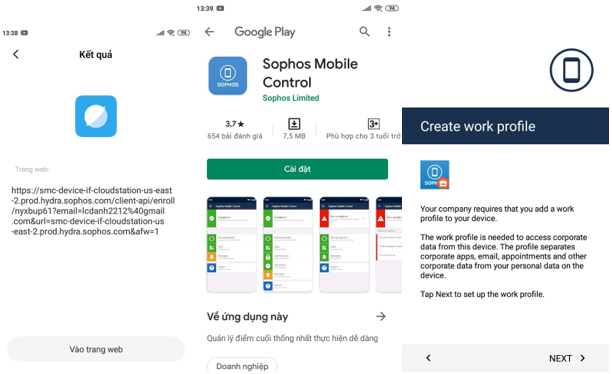
Bạn làm theo các hướng dẫn như bên dưới.
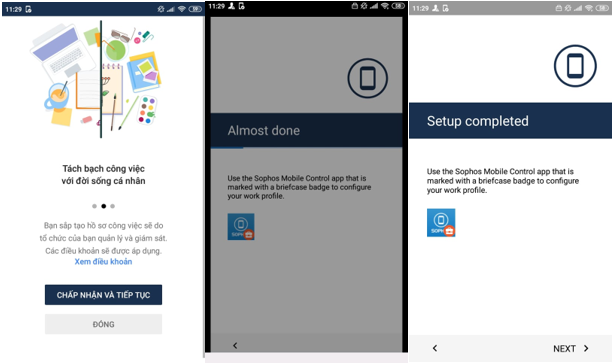
Khi bạn đã cài xong Work Profile, bây giờ trên điện thoại bạn sẽ có hai ứng dụng Sophos Mobile Control. Một là Sophos Mobile Control bạn cài ban đầu và Sophos Mobile Control được cài theo Work Profile Policy.
Ứng dụng Sophos Mobile Control bạn cài ngay từ bước đầu sẽ hiện thông báo cần gỡ cài đặt. Bạn click chọn Uninstall.
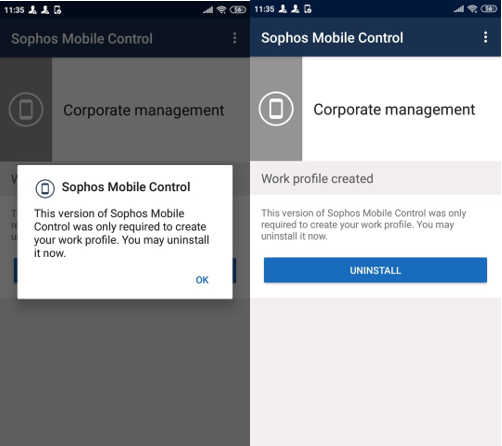
Sau khi gỡ Sophos Mobile Control. Bạn sẽ thấy giao diện của Work Profile là những ứng dụng có ổ khóa màu cam bên cạnh.
Bạn có thể đăng nhập mail công ty vào ứng dụng Gmail để sử dụng.
Google Play trong Work Profile chỉ có thể tải các ứng dụng đã được Sophos Mobile Approve.